Samsung C27HG70QQI User Manual
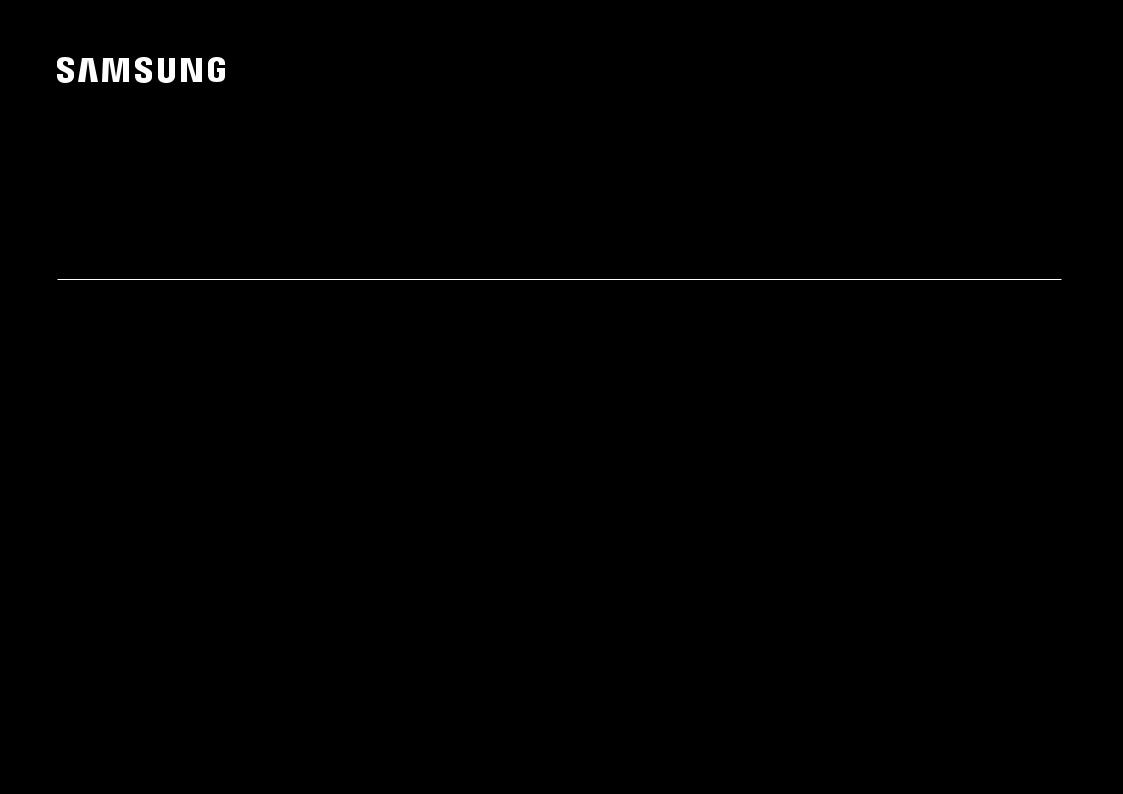
РУКОВОДСТВО ПОЛЬЗОВАТЕЛЯ
Игровой монитор
C27HG70QQ* C32HG70QQ*
Цвет и дизайн изделия зависят от модели, характеристики изделия могут изменяться без предварительного уведомления с целью усовершенствования.
Содержание этого руководства может изменяться без уведомления для улучшения качества изделия. © Samsung Electronics
Авторские права на это руководство принадлежат компании Samsung Electronics.
Использование или воспроизведение данного руководства целиком или его отдельных частей без разрешения Samsung Electronics запрещено. Торговые марки, не относящиеся к Samsung Electronics, принадлежат их соответствующим владельцам.
•Плата за обслуживание может взиматься в следующих случаях:
‒(a) Если вы вызовите специалиста, и он не обнаружит неисправности устройства. (Это возможно, если вы не знакомы с настоящим руководством.)
‒(b) Если вы передадите устройство в ремонтный центр, и его специалисты не обнаружат неисправности устройства.
(Это возможно, если вы не знакомы с настоящим руководством.)
•Размер этой платы будет сообщен вам перед тем, как сотрудник компании выедет на место.

Содержание
Перед использованием изделия
Выбор пространства для безопасной установки 4
Меры предосторожности при хранении |
4 |
|
|
Меры безопасности |
4 |
Чистка |
5 |
Электрическая часть и безопасность |
5 |
Установка |
6 |
Эксплуатация |
7 |
Подготовка
Детали |
9 |
Панель управления |
9 |
Руководство по клавишам функций |
10 |
Клавиша настройки игры |
11 |
Изменение настроек Яркость, Контраст и |
12 |
Четкость |
|
Изменение настройки Громк. |
12 |
Задняя сторона |
13 |
Обновление программного обеспечения через
USB |
14 |
Регулировка угла наклона и высоты устройства 16
Поворот экрана монитора |
17 |
Замок для защиты от краж |
18 |
Меры предосторожности при перемещении |
|
монитора |
18 |
|
|
Установка |
19 |
Подсоединение подставки |
19 |
Снятие подставки (Для установки НАСТЕННОГО
КРОНШТЕЙНА) |
20 |
Установка НАСТЕННОГО КРОНШТЕЙНА |
21 |
Подключение и использование устройства-источника сигналов
Контрольные моменты проверки перед |
|
подключением |
22 |
|
|
Подключение и использование компьютера |
22 |
Подключение с помощью кабеля HDMI |
22 |
Подключение с использованием кабеля HDMI- |
|
DVI |
22 |
Подключение с использованием кабеля DP |
23 |
Подключение наушников |
23 |
Подключение к микрофону |
23 |
Подключение с использованием аудиокабеля |
23 |
|
|
Подключение монитора к компьютеру в |
|
качестве USB-концентратора |
24 |
Подключение компьютера к монитору |
24 |
Использование монитора в качестве USB- |
|
концентратора |
24 |
Подключение кабеля питания (только модель |
|
C27HG70QQ*) |
25 |
Подключение кабеля питания (только модель |
|
C32HG70QQ*) |
26 |
Аккуратное размещение подключенных |
|
кабелей |
27 |
|
|
Правильная осанка при использовании |
|
изделия |
28 |
|
|
Установка драйвера |
28 |
|
|
Выбор оптимального разрешения |
28 |
Игра
Режим изображения |
29 |
|
|
Частота обновления |
30 |
|
|
Эквалайзер черного |
30 |
|
|
Время отклика |
30 |
|
|
FreeSync |
31 |
|
|
Низк. задержка вв. |
32 |
|
|
Разм. экрана |
32 |
|
|
Сохран. настройки |
33 |
Настройка экрана
Режим изображения |
34 |
|
|
Яркость |
35 |
|
|
Контраст |
35 |
|
|
Четкость |
35 |
|
|
Цвет |
35 |
|
|
Ур черного HDMI |
36 |
|
|
Режим отдыха глаз |
36 |
|
|
Настройка экрана |
36 |
|
|
Отчет калибровки |
36 |
2
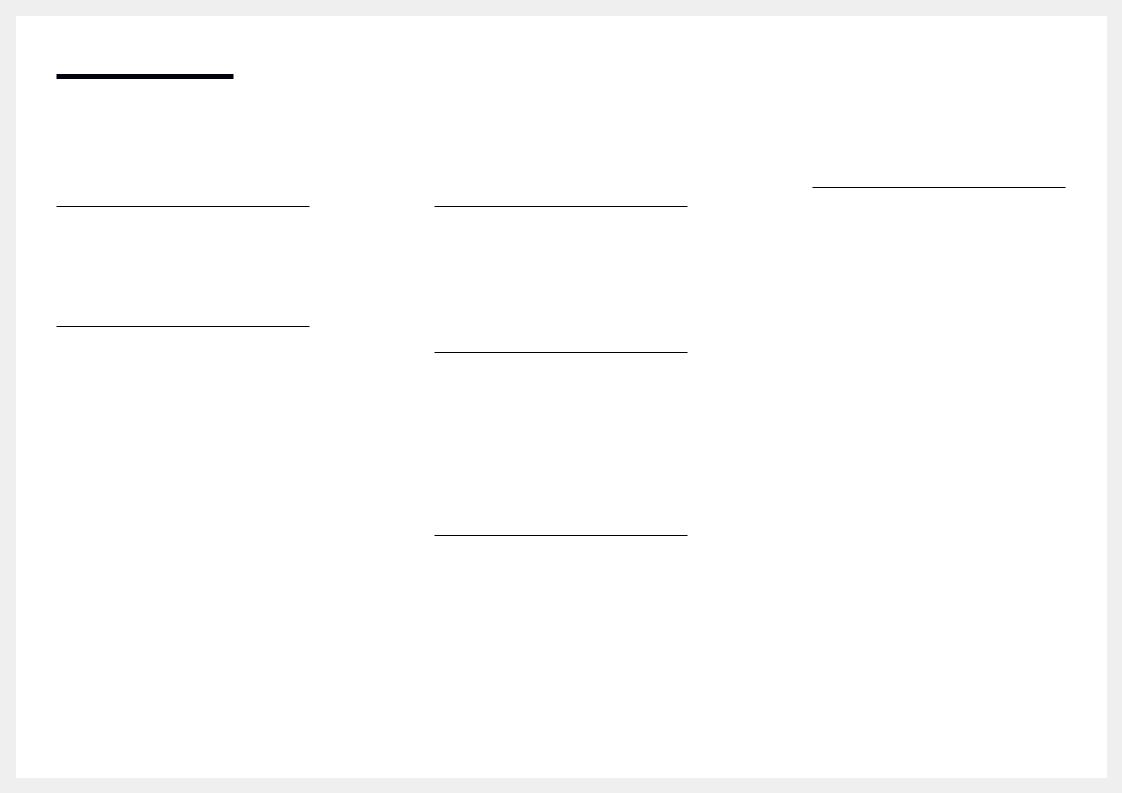
Содержание
Регулировка настроек OSD (экранного дисплея)
Язык |
37 |
|
|
Вр. отобр. |
37 |
Настройка и сброс
Подсветка |
38 |
|
|
Местное затемнение |
38 |
|
|
Громк. |
38 |
|
|
Экосохранение Плюс |
39 |
|
|
Таймер выкл. |
39 |
|
|
Режим ПК/AV |
39 |
|
|
Супер-зарядка USB |
39 |
|
|
Версия DisplayPort |
40 |
|
|
Режим HDMI |
40 |
|
|
Обнар. источника |
40 |
|
|
Время повт. клав. |
40 |
|
|
Индик. пит. вкл. |
40 |
|
|
Сбросить все |
40 |
|
|
Информация |
41 |
Установка программного обеспечения
Easy Setting Box |
43 |
Ограничения и проблемы с установкой |
43 |
Требования к системе |
43 |
Руководство по поиску и устранению неисправностей
Действия перед обращением в сервисный центр
Samsung |
44 |
Проверка работы устройства |
44 |
Проверка разрешения и частоты |
44 |
Проверьте следующие показатели |
44 |
|
|
Вопросы и ответы |
46 |
Технические характеристики
Общие |
47 |
|
|
Таблица стандартных режимов сигнала |
48 |
Приложение
Ответственность за платные услуги (стоимость
услуг для клиентов) |
51 |
В изделии не обнаружено неисправностей |
51 |
Повреждение изделия по вине клиента |
51 |
Прочее |
51 |
3
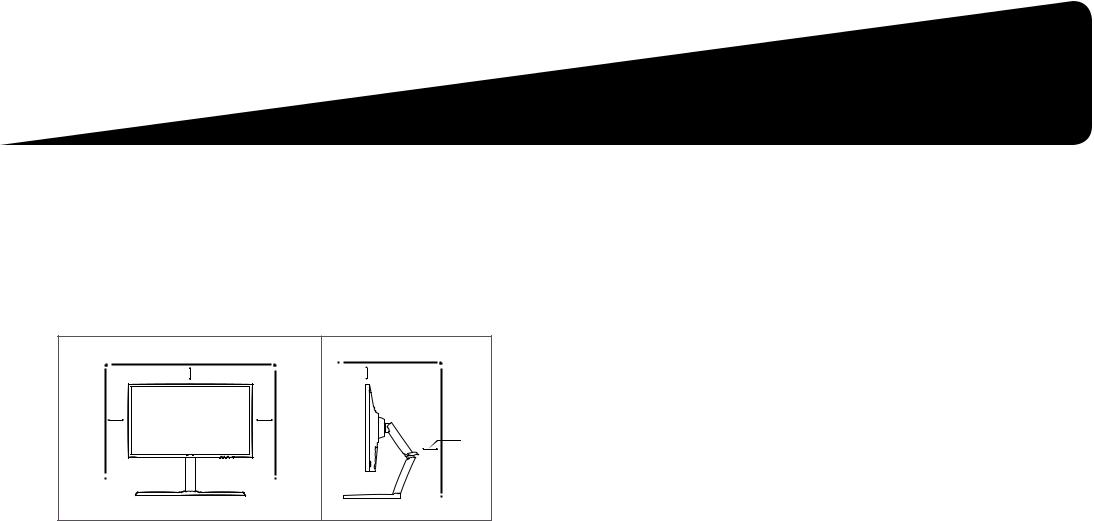
Глава 01
Перед использованием изделия
Выбор пространства для безопасной установки
Убедитесь, чтобы вокруг устройства было пространство для вентиляции. Повышение внутренней температуры устройства может привести к его возгоранию и повреждению. При установке устройства убедитесь, что вокруг него оставлено места не менее, чем показано ниже.
― Внешний вид зависит от модели устройства.
10 см |
10 см |
10 см |
10 см |
10 см
Меры безопасности
|
|
|
При несоблюдении инструкций возможны серьезные и фатальные |
|
Предупреждение |
||||
травмы. |
||||
|
|
|
||
|
|
|
При несоблюдении инструкций возможны травмы или причинение |
|
|
Осторожно |
|
||
|
|
материального ущерба. |
||
|
|
|
||
Меры предосторожности при хранении
На моделях с глянцевой поверхностью могут появиться белые пятна, если рядом используется ультразвуковой увлажнитель воздуха.
―При необходимости очистки внутренних компонентов устройства обращайтесь в сервисный центр Samsung (услуга платная.)
4
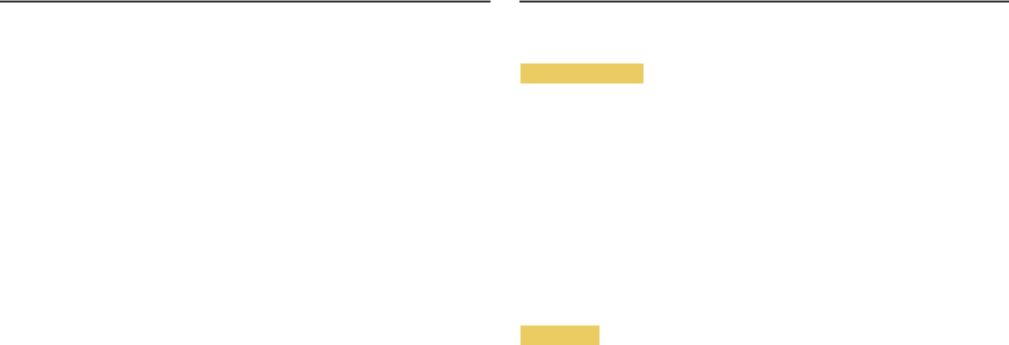
Чистка
― При чистке выполните следующие действия.
1Выключите изделие и компьютер.
2Отключите кабель питания от изделия.
―Держите кабель питания за вилку и не касайтесь кабеля влажными руками. При несоблюдении этого требования возможно поражение электрическим током.
3Протрите монитор чистой мягкой сухой тканью.
‒Не протирайте монитор чистящими средствами, содержащими спирт, растворитель или поверхностно-активные вещества.
‒Не брызгайте воду или моющее средство непосредственно на изделие.
4Смочите мягкую сухую ткань в воде, а затем отожмите ее, чтобы очистить внешние поверхности изделия.
5Подключите кабель питания к изделию после завершения чистки.
6Включите изделие и компьютер.
Электрическая часть и безопасность
Предупреждение
•Не используйте поврежденный кабель или вилку питания либо ненадежно закрепленную розетку питания.
•Не подключайте несколько изделий к одной розетке электросети.
•Не трогайте кабель питания влажными руками.
•Полностью вставляйте вилку, чтобы она была надежно зафиксирована.
•Кабель питания следует подключать к заземленной розетке (только устройства с изоляцией типа 1).
•Не перегибайте и не натягивайте кабель питания. Не оставляйте кабель питания под тяжелыми предметами.
•Не прокладывайте кабель питания и не устанавливайте изделие рядом с источниками тепла.
•С помощью сухой ткани удалите пыль вокруг контактов вилки питания или розетки электросети.
Осторожно
•Не отключайте кабель питания во время использования изделия.
•Используйте только кабель питания, прилагаемый к изделию Samsung. Не используйте кабель питания с другими изделиями.
•При подключении кабеля питания оставляйте свободный доступ к розетке электросети.
‒При возникновении проблем с изделием отключите кабель питания, чтобы отключить энергию.
•При отключении кабеля питания от розетки электропитания держите его за вилку.
5

Установка
Предупреждение
•Не помещайте свечи, средства, отпугивающие насекомых, или сигареты на изделие. Не устанавливайте изделие рядом с источниками тепла.
•Не устанавливайте изделие в плохо вентилируемых местах, например, на книжных полках или в шкафах.
•Расстояние между изделием и стеной должно составлять не менее 10 см для обеспечения вентиляции.
•Пластиковую упаковку следует хранить в месте, недоступном детям. ‒ Дети могут задохнуться.
•Не устанавливайте изделие на нестабильные или вибрирующие поверхности (ненадежно закрепленные полки, наклонные поверхности и т. д.).
‒ Возможно падение и повреждение изделия и/или получение травмы.
‒ Использование изделия в местах с повышенной вибрацией может стать причиной повреждения изделия или пожара.
•Не устанавливайте изделие в транспортных средствах или в местах с повышенной запыленностью, влажностью (капли воды и т. д.), содержанием в воздухе масляных веществ или дыма.
•Не подвергайте изделие воздействию прямых солнечных лучей, тепла или горячих объектов, например, печей.
‒ Возможно сокращение срока службы изделия или возгорание.
•Не устанавливайте изделие в местах, доступных маленьким детям. ‒ Изделие может упасть и травмировать детей.
•Пищевое масло, например, соевое, может повредить или деформировать устройство. Не устанавливайте устройство в кухне или неподалеку от кухонного стола.
Осторожно
•Не уроните изделие во время его перемещения.
•Не кладите изделие лицевой стороной вниз.
•Перед установкой изделия на шкаф или полку убедитесь в том, что нижний край лицевой стороны изделия не выступает за край шкафа или полки.
‒Возможно падение и повреждение изделия и/или получение травмы.
‒Устанавливайте изделие только на шкафы или полки подходящего размера.
•Осторожно разместите изделие на поверхности.
‒Невыполнение этого условия может стать причиной повреждения изделия или травм.
•Установка изделия в неподходящих местах (в местах, характеризующихся наличием большого количества мелкой пыли, химических веществ, высокой влажности или повышенной температуры, или в местах, где изделие должно непрерывно работать в течение длительного времени) может серьезно сказаться на работе изделия.
‒При установке изделия в таких местах следует проконсультироваться в сервисном центре
Samsung.
6

Эксплуатация
Предупреждение
•Внутри изделия есть детали, находящиеся под высоким напряжением. Никогда не разбирайте, не чините и не изменяйте изделие самостоятельно.
‒Для выполнения ремонта обратитесь в сервисный центр Samsung.
•Перед тем как перенести устройство в другое место, отсоедините от него все кабели, в том числе кабель питания.
•Если изделие издает странный звук, выделяет запах гари или дым, немедленно отключите кабель питания и обратитесь в сервисный центр Samsung.
•Не позволяйте детям виснуть на изделии или забираться на него.
‒Дети могут получить ранения или серьезные травмы.
•Если изделие упало или повреждена его наружная поверхность, выключите изделие, отключите кабель питания и затем обратитесь в сервисный центр Samsung.
‒При продолжении использования изделия возможно возгорание или поражение электрическим током.
•Не помещайте тяжелые объекты или привлекательные для детей предметы (игрушки, сладости и т. д.) на верх изделия.
‒Изделие или тяжелые объекты могут упасть, если дети попытаются достать игрушки или сладости, что может привести к серьезным травмам.
•Во время молний или грозы выключите изделие и отсоедините кабель питания.
•Не роняйте предметы на изделие и не ударяйте его.
•Не передвигайте изделие, таща его за кабель питания или любой другой кабель.
•При утечке газа не касайтесь изделия или вилки кабеля питания. Немедленно проветрите помещение.
•Не поднимайте и не передвигайте изделие за кабель питания или любой другой кабель.
•Не пользуйтесь и не храните воспламеняющиеся спреи или огнеопасные вещества рядом с изделием.
•Следите за тем, чтобы вентиляционные отверстия не были заблокированы скатертью или занавеской.
‒Повышенная температура может стать причиной возгорания.
•Не вставляйте металлические предметы (спицы, монеты, заколки и т. д.) или легковоспламеняющиеся предметы (бумагу, спички и т. д.) в изделие (через вентиляционные отверстия или порты ввода-вывода и т. д.).
‒При попадании в изделие воды или других посторонних веществ необходимо выключить изделие и отключить кабель питания. Затем обратитесь в сервисный центр Samsung.
•Не помещайте на верх емкости с водой (вазы, горшки, бутылки и т. д.) или металлические предметы.
‒При попадании в изделие воды или других посторонних веществ необходимо выключить изделие и отключить кабель питания. Затем обратитесь в сервисный центр Samsung.
7

Осторожно
•Оставление на экране неподвижного изображения в течение долгого времени может привести к появлению остаточного изображения или дефектных пикселей.
‒Если вы не собираетесь пользоваться изделием в течение длительного времени, включите режим энергосбережения или заставку с изменяющимся изображением.
•Отключайте кабель питания от розетки электросети, если вы планируете не использовать изделие в течение длительного времени (отпуск и т. д.).
‒Собравшаяся пыль и нагрев могут стать причиной возгорания, поражения электрическим током или утечки тока.
•Задайте рекомендованные для изделия разрешение и частоту.
‒В противном случае возможно ухудшение зрения.
•Не устанавливайте рядом адаптеры постоянного/переменного тока.
•Перед использованием адаптера постоянного/переменного тока снимите с него пластиковую упаковку.
•Не допускайте попадания воды в адаптер постоянного/переменного тока или его намокания.
‒Иначе, возможно поражение электрическим током или получение травмы.
‒Не используйте изделие вне помещений, где на него может попасть дождь или снег.
‒При мытье полов следите за тем, чтобы не намочить адаптер постоянного/переменного тока.
•Не устанавливайте адаптер постоянного/переменного тока рядом с нагревательными приборами.
‒Несоблюдение этого требования может стать причиной пожара.
•Устанавливайте адаптер постоянного/переменного тока в хорошо вентилируемом месте.
•При установке блока питания переменного тока/постоянного тока с подвешенным кабелем, направленным вверх, вода либо другие посторонние вещества могут проникнуть в адаптер и послужить поводом к его отказу.
Позаботьтесь о том, чтобы ровно положить блок питания переменного тока/постоянного тока на стол или пол.
•Не переворачивайте изделие нижней стороной вверх и не перемещайте его, держа за подставку.
‒Возможно падение и повреждение изделия или получение травмы.
•Если смотреть на экран с близкого расстояния в течение длительного времени, возможно ухудшение зрения.
•Не используйте увлажнители воздуха или печи рядом с изделием.
•После каждого часа использования изделия следует дать глазам отдохнуть не менее пяти минут или смотреть на объекты на расстоянии.
•Не касайтесь экрана, если изделие включено в течение длительного времени, так как он сильно нагревается.
•Мелкие аксессуары следует хранить в месте, недоступном детям.
•Будьте осторожны при регулировке угла наклона изделия и высоты подставки.
‒Ваши руки или пальцы могут застрять, что может стать причиной травм.
‒Наклон изделия под слишком большим углом может стать причиной падения и травм.
•Не кладите на изделие тяжелые предметы.
‒Невыполнение этого условия может стать причиной повреждения изделия или травм.
•При использовании наушников не включайте звук слишком громко.
‒Слишком высокий уровень громкости может привести к нарушениям слуха.
8
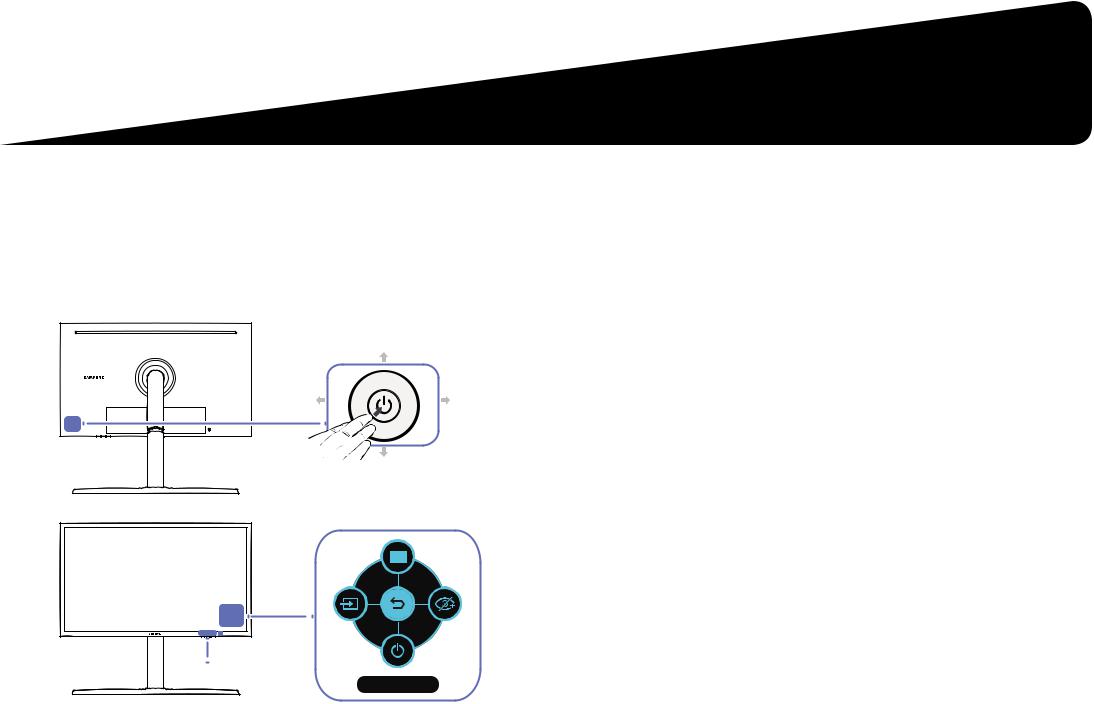
Глава 02
Подготовка
Детали
Панель управления
―Цвет и форма деталей могут отличаться от цвета и формы деталей, представленных на рисунке. В целях повышения качества технические характеристики могут изменяться без уведомления.
Кнопка JOG ВВЕРХ
ВЛЕВО |
ВПРАВО |
НАЖАТИЕ(ВВОД) ВНИЗ
Руководство по клавишам функций

 Светящийся индикаторпитания
Светящийся индикаторпитания
Клавиша настройки игры
Возврат
Детали |
Описание |
|
|
|
|
|
Кнопка-джойстик предназначена для навигации. |
|
Кнопка JOG |
― Кнопка JOG находится на задней панели монитора, слева внизу. |
|
Кнопка используется для перемещения вверх, вниз, влево, вправо и |
||
|
||
|
как клавиша "Ввод". |
|
|
|
|
|
Данный световой индикатор показывает состояние питания и |
|
|
работает следующим образом: |
|
|
• Питание включено (кнопка питания): Выкл |
|
Светящийся индикатор |
• Режим энергосбережения: Мигает |
|
питания |
• Питание выключено (кнопка питания): Вкл |
|
|
||
|
― В меню можно изменить режим работы индикатора питания. |
|
|
(Система → Индик. пит. вкл.) В зависимости от функциональности в |
|
|
некоторых фактических моделях эта функция может отсутствовать. |
|
|
|
|
|
После включения экрана нажмите кнопку JOG. Появится меню |
|
|
функциональных клавиш. Чтобы получить доступ к экранному |
|
Руководство по клавишам |
меню, нажмите на соответствующую кнопку еще раз. |
|
функций |
― Вид руководства по клавишам функций может изменяться в |
|
|
зависимости от функции или модели устройства. См. характеристики |
|
|
устройства. |
|
|
|
|
|
Используйте сочетания клавиш для доступа к ранее сохраненным |
|
|
пользовательским режимам игры. |
|
Клавиша настройки игры |
• Настройка игры 1 / Настройка игры 2 / Настройка игры 3 |
|
― Клавиши настройки игры находятся на нижней правой части |
||
|
||
|
передней панели монитора. Для изменения и сохранения |
|
|
пользовательского режима игры, откройте Игра → Сохран. настройки. |
|
|
|
9
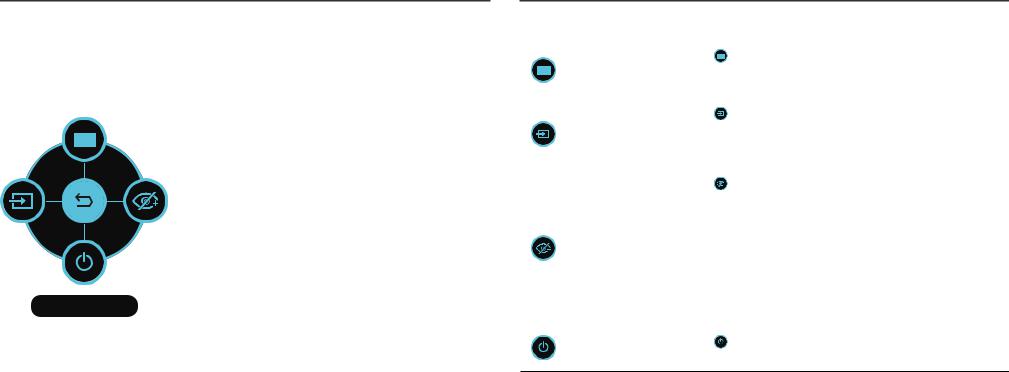
Руководство по клавишам функций
―Чтобы выйти в главное меню или воспользоваться другими элементами, нажмите кнопку JOG для отображения руководства по функциональным клавишам. Выход из меню осуществляется повторным нажатием кнопки.
ВВЕРХ/ВНИЗ/ВЛЕВО/ВПРАВО: перемещение по пунктам меню. Название пунктов будет появляться по мере нажатия на каждый из них.
НАЖАТИЕ(ВВОД): применение выбранного пункта меню.
Возврат
Значки |
Описание |
|
|
|
|
|
|
Меню |
Выберите |
с помощью кнопки JOG на экране функциональных |
|
клавиш. |
|
||
|
Появится экранное меню (OSD) функции монитора. |
||
|
|
||
|
Выберите , чтобы изменить входной сигнал; для этого |
||
Источник |
перемещайте кнопку JOG по меню функциональных клавиш. Как |
||
только сигнал изменится, в верхнем левом углу экрана появится |
|||
|
|||
|
сообщение. |
|
|
|
|
|
|
|
Выберите |
с помощью кнопки JOG на экране функциональных |
|
|
клавиш. |
|
|
|
Включение и выключение режима Режим отдыха глаз. |
||
Режим отдыха |
Если включен Режим отдыха глаз, то нижеперечисленные функции |
||
глаз |
недоступны. |
|
|
|
• Игра → Режим изображения, Эквалайзер черного |
||
|
• Изображение → Режим изображения, Яркость, Цвет |
||
|
• Система → Экосохранение Плюс |
||
|
|
|
|
Вык.пит. |
Выберите |
для выключения монитора, перемещая кнопку JOG по |
|
экрану функциональных клавиш. |
|||
|
|||
―В зависимости от функциональности в некоторых фактических моделях эти параметры руководства по функциональным клавишам могут отличаться.
10
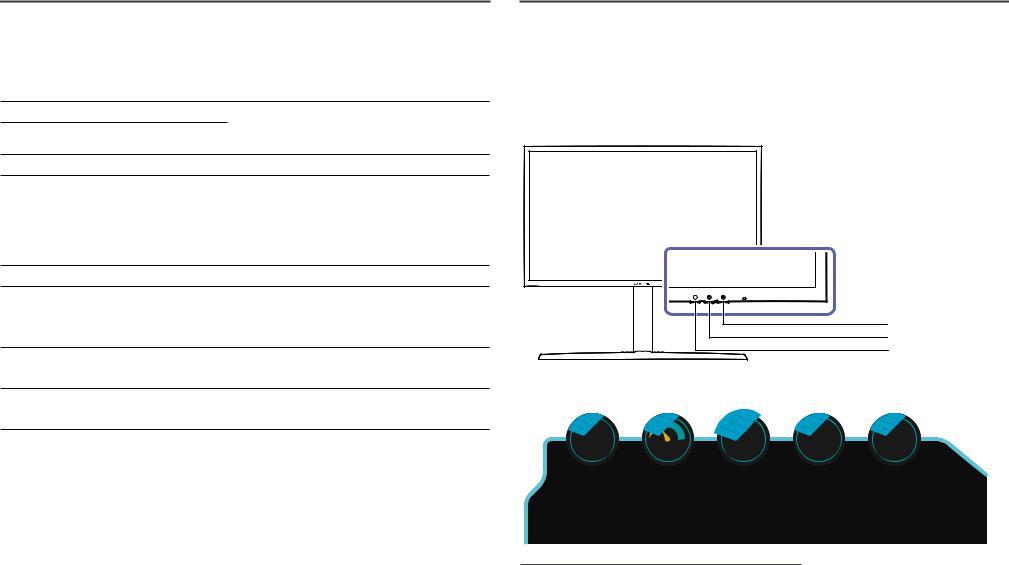
Если на мониторе ничего не отображается (т. е. он находится в энергосберегающем режиме, или на |
Клавиша настройки игры |
|
|
|||
|
|
|
|
|
||
него не поступает сигнал), для управления источником и питанием можно использовать 2 клавиши |
|
|
|
|
|
|
управления, как описано ниже. |
|
Вы можете быстро просмотреть настройку с помощью клавиши быстрого доступа в нижней части |
||||
|
|
|||||
Кнопка JOG |
Энергосберегающий режим/нет сигнала |
без использования экранного меню. Вы можете непосредственно увидеть настройки для трех |
||||
различных режимов. |
|
|
|
|||
ВВЕРХ |
Изменение источника |
|
|
|
||
• |
Настройка игры 1 / Настройка игры 2 / Настройка игры 3 |
|
||||
|
|
|
||||
ВНИЗ |
|
|
|
|
|
|
НАЖАТИЕ(ВВОД) на 2 секунды |
Выключение |
|
|
|
|
|
Если на экране отображается главное меню, кнопка JOG может использоваться, как описано ниже. |
|
|
|
|
|
|
Кнопка JOG |
Действие |
|
|
|
|
|
ВВЕРХ/ВНИЗ |
Переход к другой настройке |
|
|
|
|
|
|
Выход из главного меню. |
|
|
|
|
|
ВЛЕВО |
Закрытие подменю без сохранения значения. |
|
|
|
|
Настройка игры 3 |
|
Уменьшение значения на ползунке. |
|
|
|
|
|
|
|
|
|
|
Настройка игры 2 |
|
|
Переход в подменю. |
|
|
|
|
Настройка игры 1 |
ВПРАВО |
|
|
|
|
|
|
Увеличение значения на ползунке. |
|
|
|
|
|
|
|
|
|
|
|
|
|
НАЖАТИЕ(ВВОД) |
Переход в подменю. |
|
|
|
|
|
Сохранение значения и выход из подменю. |
|
|
|
|
|
|
|
|
|
|
|
|
|
|
|
|
12 |
120 |
Выкл |
Вкл |
|
|
|
HZ |
|||
|
|
|
Эквалайзер черного Время отклика |
Частота обновления |
FreeSync |
Низк. задержка вв. |
|
|
|
Настройка игры 1 |
Режим изображения: Польз. |
|
|
|
|
|
|
|
||
― Представленное изображение может отличаться в зависимости от модели устройства.
― Показанные изображения отражают состояние функций в качестве параметров на экранном меню соответствующих функций, отличных от значений в режиме реального времени.
11
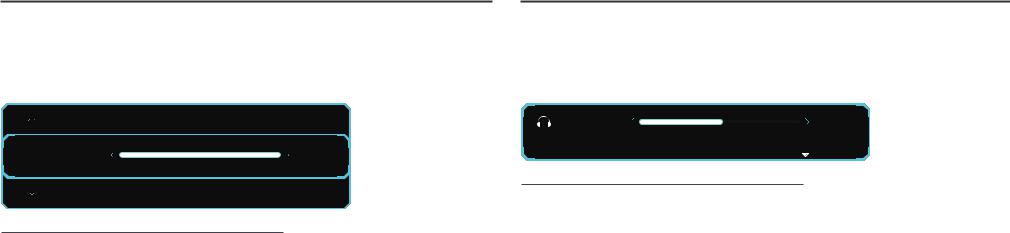
Изменение настроек Яркость, Контраст и Четкость
Если не отображается экранное меню (OSD), можно настроить параметры Яркость, Контраст или Четкость, перемещая кнопку JOG вверх или вниз.
Четкость
Яркость |
100 |
Контраст
― Представленное изображение может отличаться в зависимости от модели устройства.
Яркость
―Это меню недоступно, если включен режим Экосохранение Плюс.
―Это меню недоступно, если включен режим Режим отдыха глаз.
Контраст
―Это меню недоступно, если для Режим изображения выбран режим Кино.
Четкость
―Это меню недоступно, если для Режим изображения выбран режим Кино.
Изменение настройки Громк.
Если не отображается экранное меню (OSD), можно настроить Громк., перемещая кнопку JOG влево или вправо.
Громк. |
50 |

 Отключениезвука
Отключениезвука
―Представленное изображение может отличаться в зависимости от модели устройства.
―Если качество звука подключенного устройства ввода плохое, с помощью функции Auto Mute на продукте звук может быть отключен или воспроизводиться с прерыванием при использовании наушников или динамиков. Установите входную громкость для устройства ввода минимум на 20% и управляйте громкостью с помощью кнопок управления громкостью (Кнопка JOG ВЛЕВО/ВПРАВО) на устройстве.
―Что такое Auto Mute?
Данная функция отключает звук для улучшения звукового эффекта при звуковом шуме или слабом входном сигнале, который обычно вызван проблемами с громкостью на устройстве ввода.
―Для включения функции Отключение звука перейдите к экрану управления Громк. и переместите фокус вниз с помощью кнопки JOG.
Для отключения функции Отключение звука перейдите к экрану управления Громк., а затем увеличьте или уменьшите значение Громк..
12
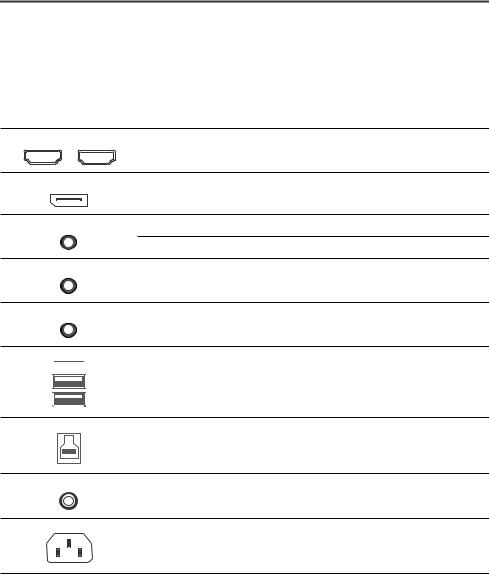
Задняя сторона
―Доступные для монитора настройки могут зависеть от модели. Цвет и форма деталей могут отличаться от цвета и формы деталей, представленных на рисунке. В целях повышения качества технические характеристики могут изменяться без уведомления. См. характеристики устройства.
Порт |
Описание |
HDMI IN 1 |
HDMI IN 2 |
||||
|
|
|
|
|
|
Подключение к устройству-источнику сигналов с помощью кабеля
HDMI или HDMI-DVI.
DP IN
Подключение к компьютеру с помощью кабеля DP.
 /SERVICE
/SERVICE
MIC IN
Подключение устройств вывода звука, например, наушников.
Для специалистов сервисного центра.
Подключение микрофона.
MIC OUT
Подключение к компьютеру.
 1
1
 2
2
 (PC IN)
(PC IN)
DC 22V
POWER IN
Подключение к устройству USB.
―Мощная зарядка возможна только при использовании порта  2.
2.
Через данный порт зарядка устройств выполняется быстрее, чем через USB-порт. Скорость зарядки зависит от подключенных устройств.
Подключение к ПК с помощью кабеля USB. Совместим с кабелями USB версии 3.0 или меньше.
― Этот порт можно подключать только к ПК.
Подключение к адаптеру постоянного/переменного тока.
― (только модель C27HG70QQ*)
Подключите кабель питания монитора к порту POWER IN на задней панели монитора.
― (только модель C32HG70QQ*)
13
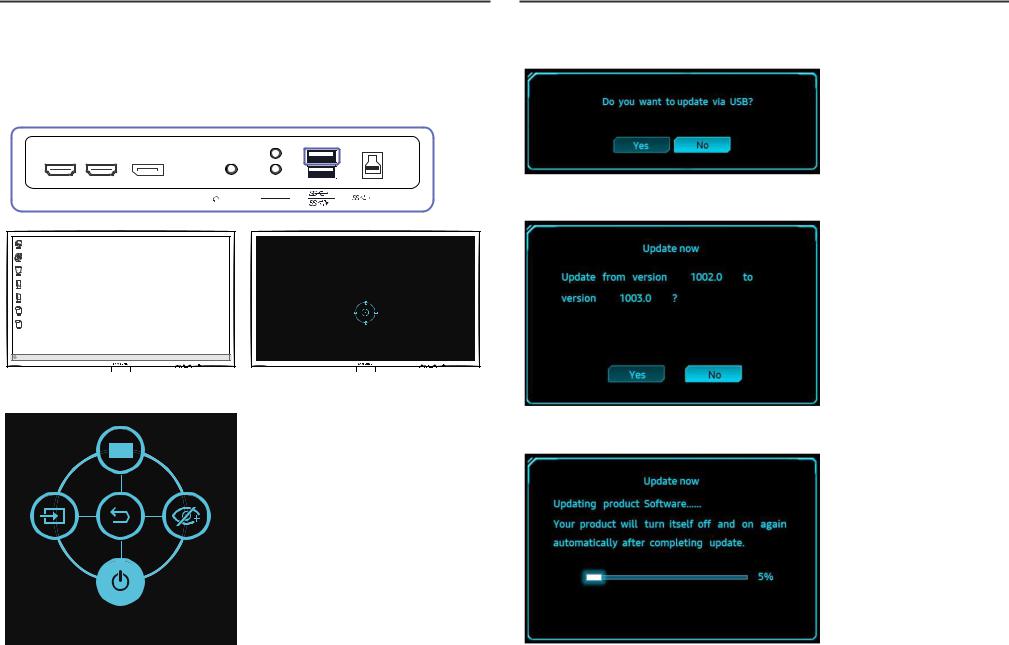
Обновление программного обеспечения через USB
1Обязательно вставьте USB-носитель в порт USB 1. Вы можете обновить программное обеспечение через USB, только если экран монитора работает нормально или на экране монитора отображается контрольный сигнал.
|
|
|
|
USB 1 |
|
|
HDMI IN 1 HDMI IN 2 |
DP IN |
/SERVICE |
MIC IN |
1 |
(PC IN) |
|
MIC OUT |
2 |
|||||
|
|
|
|
2Когда на мониторе появится сообщение, показанное на следующем рисунке, выберите Yes
для обновления программного обеспечения.
3 Когда появится экран, показанный на следующем рисунке, выберите Yes.
Проверьте сигн. каб. DisplayPort
Когда появится изображение на экране, как показано на следующем рисунке, нажмите и удерживайте клавишу "стрелка вниз" в течение 5 секунд.
4 Обновление программного обеспечения начинается.
Вык.пит.
14
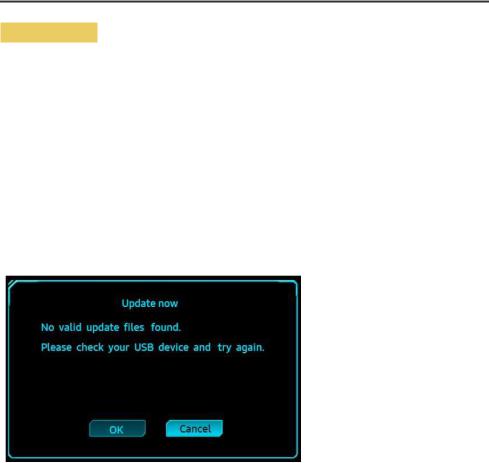
Примечание
1Поддерживаемые форматы USB-носителей: FAT, FAT32 и NTFS.
2Для модели CHG70 убедитесь, что каждый файл обновления является файлом формата BIN, и следует правилу именования модели CHG70 (m-HG7**CCAA-****.*[4 цифры].bin, где **
указывает на размер дисплея в дюймах, ****.* указывает на номер версии, и 4 цифры являются контрольной суммой. Например, “m-HG732CCAA-1000.0[6E80].bin” соответствует правилу именования для модели CHG70 32".), и должно быть скопировано в корневой каталог.
3Убедитесь, что на диске USB содержится только один файл обновления для каждой модели, а затем следуйте инструкциям в этом руководстве.
4Если вы хотите вернуться или перейти на более низкую версию, измените имя файла на m-HG7**CCAA-0000.0[4 цифры], а затем проделайте те же шаги.
5Если появится сообщение No valid update files found. Please check your USB device and try again.,
возможно, это связано со следующими причинами.
‒USB-носитель не вставлен в порт USB 1.
‒Формат USB-носителя не поддерживается.
‒USB-носитель не содержит действительных файлов обновления. (Файлы обновления отсутствуют или имена файлов неверны.)
6Не выключайте монитор. Не допускайте прерывания обновления, насколько это возможно. Если произойдет прерывание, монитор вернется к производственной версии.
―Обратите внимание на то, что производственная версия может отличаться от версии до этого обновления, если ранее было выполнено другое обновление.
15
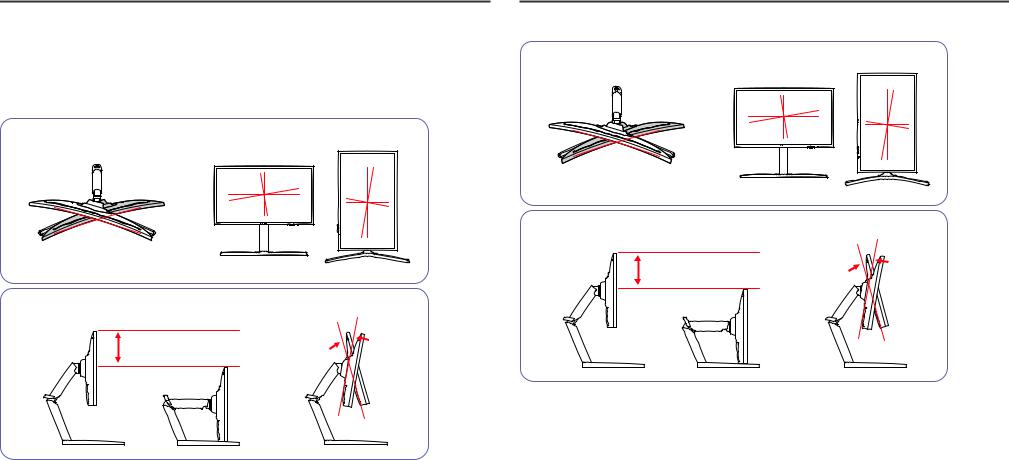
Регулировка угла наклона и высоты устройства
―Цвет и форма деталей могут отличаться от цвета и формы деталей, представленных на рисунке. В целях повышения качества технические характеристики могут изменяться без уведомления.
C27HG70QQ*
-2,0° (±2,0°) ~ 92,0° (±2,0°)
15,0° налево ~15,0° направо (общий 30,0°, ±2,0°)
-5,0° (±2,0°) ~ 15,0° (±2,0°)
145,0 мм (±5,0 мм)
C32HG70QQ*
-2,0° (±2,0°) ~ 92,0° (±2,0°)
15,0° налево ~15,0° направо (общий 30,0°, ±2,0°)
-5,0° (±2,0°) ~ 15,0° (±2,0°)
145,0 мм (±5,0 мм)
•Угол наклона и высоту монитора можно регулировать.
•Чтобы избежать повреждения устройства при регулировке высоты и наклона, держите панель с обеих сторон.
•Регулировка угла наклона и высоты монитора допускается в определенных пределах. Поворот и регулировку высоты монитора можно осуществлять только в указанных пределах.
16
